怎样用CAD画实体图形
来源:网络收集 点击: 时间:2024-08-10绘制实体图形 我们首先要做的就是把CAD页面调整为三维视图状态,打开视图,选择西南等轴测图,这样就可以建立一个三维状态的画布了,三维坐标分为,X轴、Y轴、Z轴,参照图片看一下

 2/7
2/7调整好三维状态之后我们,进行绘制,首先我们来画一个两条垂直相交的直线作为辅助线使用,因为画圆需要有圆心,在这里我们任意画两条垂直相交线就可以,如图所示,如果可以的画希望大家可以跟着一起绘制
 3/7
3/7然后我们绘制一个圆,根据自己实际需要的尺寸就可以,在这里我们都知道,图纸绘制都需要有边框和一些看不到的纹理的,我们多绘制几个圆,边框圆,中心线圆,接管圆等,多画几个

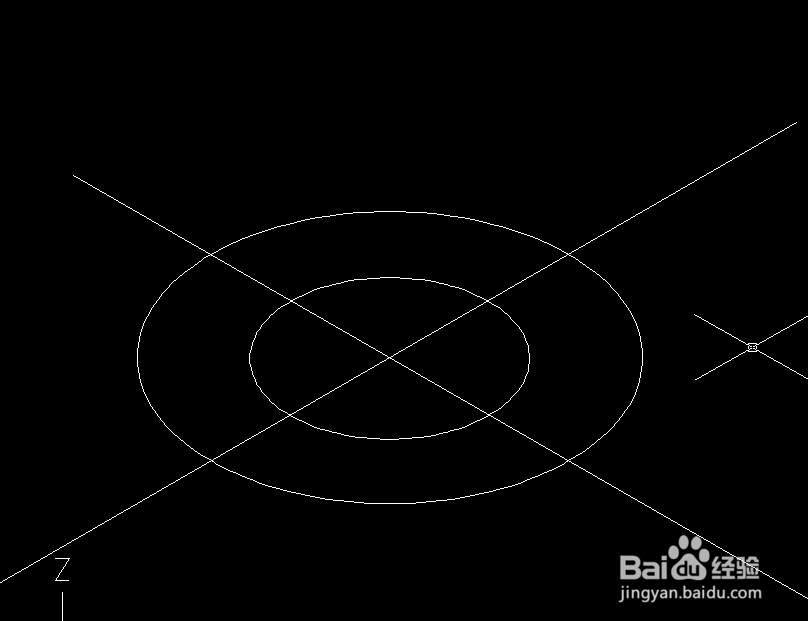
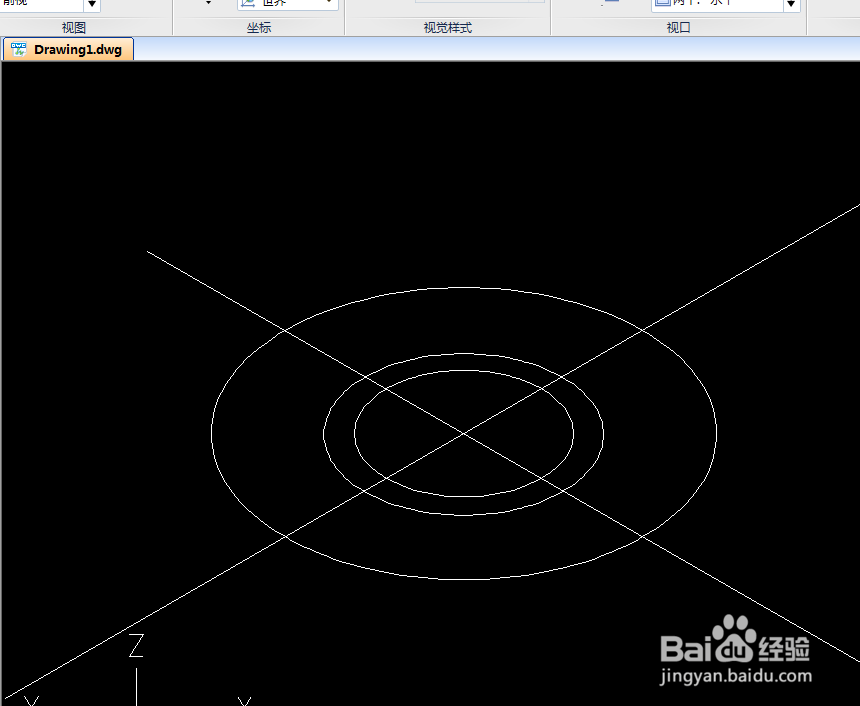 4/7
4/7画好圆之后我们,画几个小孔,先可以在中心线上画一个小孔,然后利用阵列来完成,阵列之后图形就基本完成了概况,大家可能觉得看着不清楚,下面我们把虚线部分用虚线段展示一下,这样子就清楚多了
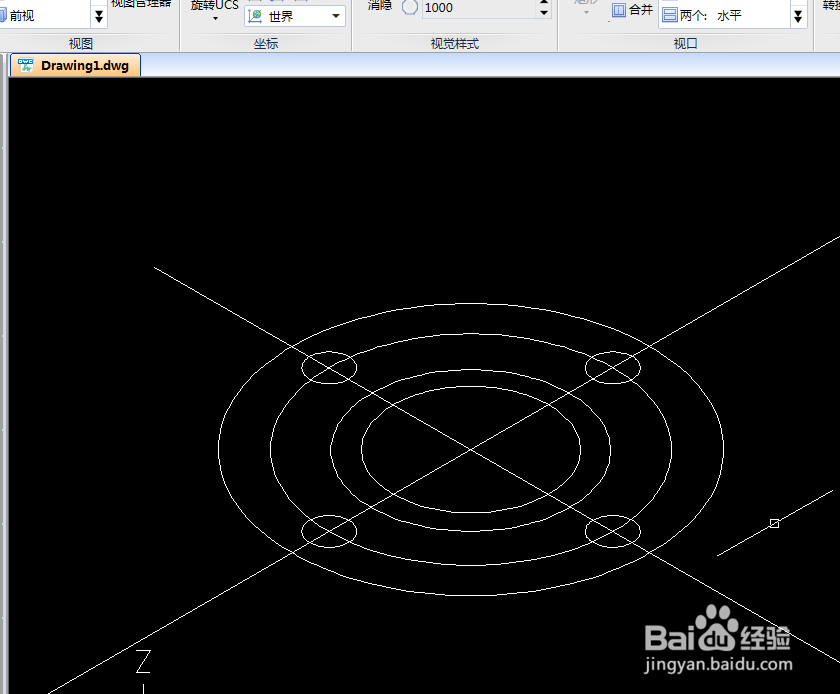

 5/7
5/7完成这些之后下面我们开始绘制实体,实体我们经常用到的就是面域和拉伸,我们先做面域,然后将所有的线条拉伸一定高度,每一个闭合的面域都需要拉伸才行,拉伸之后大家看着都是线条,下面们填充一下
 6/7
6/7填充我们在视图里面有个带线条填充,也可以选择其他的填充方式,里面有很多,大家可以自己试一下,拉伸时需要注意的是拉伸高度不能一样,我们等一下还需要挖孔,孔的拉伸要比面的拉伸高度要高才行

 7/7
7/7看一下拉伸之后的图形,填充完成之后看上去是不是很漂亮了,一看就是实体图形,做好这些之后,我们把孔的地方挖出去就可以了,怎么挖呢,我们用差集来完成,先选中大的然后剪去小的就可以了
 注意事项
注意事项一定要认真学习哦
CAD制图实体绘制版权声明:
1、本文系转载,版权归原作者所有,旨在传递信息,不代表看本站的观点和立场。
2、本站仅提供信息发布平台,不承担相关法律责任。
3、若侵犯您的版权或隐私,请联系本站管理员删除。
4、文章链接:http://www.1haoku.cn/art_1102377.html
 订阅
订阅